Betulkan Pelayan Proksi tidak membalas isu pada Windows 11, 10
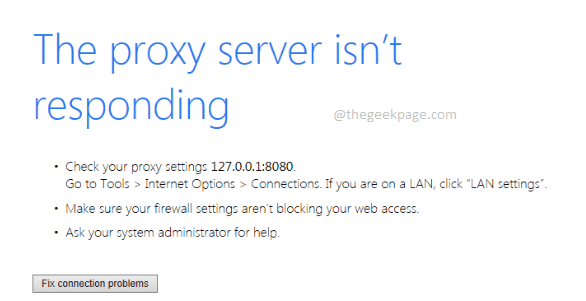
- 4030
- 1301
- Dana Hammes
Semasa mengakses Internet melalui pelayar web yang popular seperti Mozilla Firefox, Google Chrome, Internet Explorer dll., banyak pengguna menghadapi Pelayan proksi tidak bertindak balas masalah. Sebab utama mengapa ralat ini mungkin muncul di mesin anda mungkin disebabkan oleh tetapan proksi yang salah. Tetapan proksi yang salah dapat diperbetulkan dengan melumpuhkan proksi dan oleh itu kita dapat menyelesaikan masalah ini.
Dalam artikel ini, kami menerangkan melalui 3 kaedah yang berbeza bagaimana anda dapat dengan mudah melumpuhkan proksi dalam mesin anda dan dengan itu menyelesaikannya Pelayan proksi tidak bertindak balas isu. Baca terus, untuk mempelajari silap mata mudah ini.
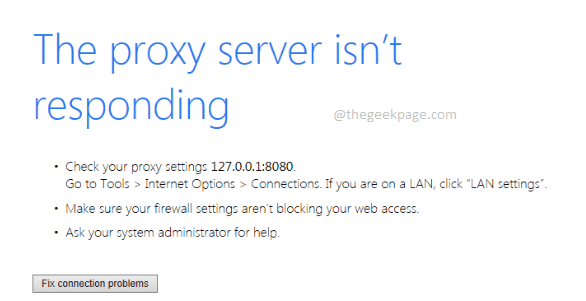
Isi kandungan
- Kaedah 1: Lumpuhkan Proksi melalui Properties Internet
- Kaedah 2: Tetapkan semula tetapan Internet
- Kaedah 3: Lumpuhkan Proksi melalui Tetapan Pendaftaran
- Kaedah 4: Lumpuhkan Proksi melalui Aplikasi Tetapan
Kaedah 1: Lumpuhkan Proksi melalui Properties Internet
Langkah 1: Tekan kekunci Menang + r Bersama untuk melancarkan Jalankan kotak dialog.
Apabila ia dibuka, taipkan inetcpl.cpl dan memukul Masukkan kunci untuk melancarkan Sifat internet.
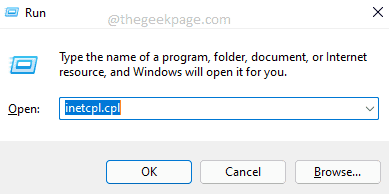
Langkah 2: Klik pada Sambungan Tab Pertama.
Selanjutnya, klik pada butang yang dinamakan Lan tetapan.
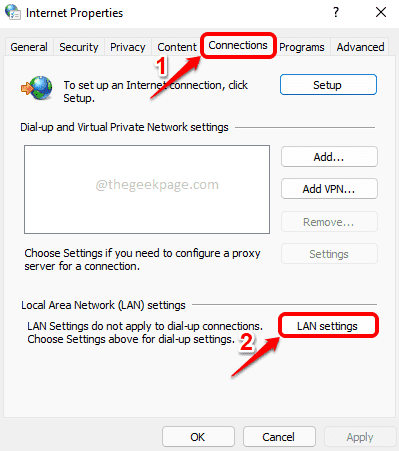
Langkah 3: Di dalam Tetapan Rangkaian Kawasan Tempatan (LAN) tetingkap, periksa The kotak semak sepadan dengan Mengesan tetapan secara automatik.
Seperti seterusnya, Nyahtanda The kotak semak sepadan dengan Gunakan pelayan proksi untuk LAN anda.
Setelah semua selesai, tekan okey butang.
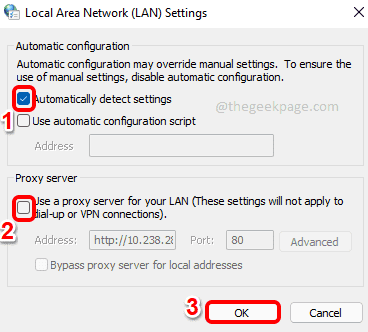
Itu sahaja. Anda boleh cuba menyemak sama ada masalah itu masih ada. Sekiranya masih hadir, sila pergi ke kaedah seterusnya.
Kaedah 2: Tetapkan semula tetapan Internet
1 - Cari dan klik pada Inetcpl.Cpl Dalam carian bar tugas
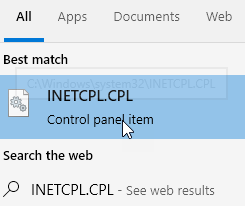
2 - Sekarang, klik pada Lanjutan Tab
3 - Klik Tetapkan semula untuk menetapkan semula tetapan
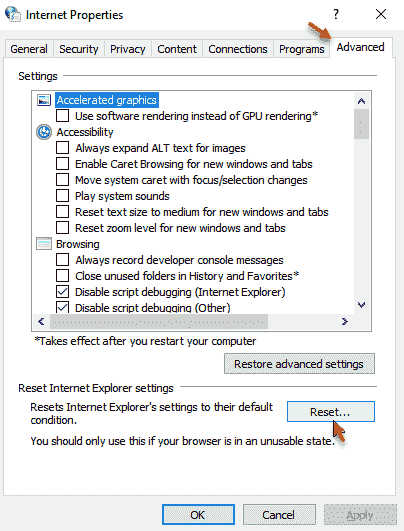
Kaedah 3: Lumpuhkan Proksi melalui Tetapan Pendaftaran
Kaedah ini melibatkan perubahan tetapan pendaftaran anda. Tetapan pendaftaran yang salah boleh menyebabkan masalah yang serius dan selalu disyorkan untuk mengambil sandaran penyertaan pendaftaran anda sebelum anda membuat perubahan kepada mereka. Oleh itu, sila ambil sandaran sebelum anda meneruskan.
Langkah 1: Buka Jalankan tetingkap dengan menekan Menang dan r Kekunci bersama.
Apabila ia dibuka, taipkan regedit dan memukul Masukkan kunci.
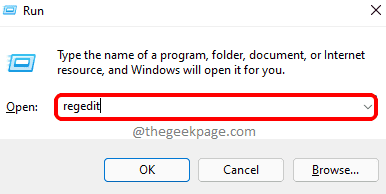
Langkah 2: Di dalam Editor Pendaftaran tetingkap, lakukan langkah -langkah berikut:
- Salin dan tampal yang berikut Url dan kemudian tekan kekunci Enter.
Komputer \ hkey_current_user \ software \ microsoft \ windows \ currentversion \ tetapan internet
- Pastikan Tetapan Internet folder dipilih di tetingkap kiri pane, dengan mengklik padanya sekali.
- Di dalam tetingkap kanan pane, Klik kanan dan memukul Padam pilihan untuk semua kunci berikut yang ada dalam senarai di bawah.
- Migrateproxy
- Proxyenable
- Proxyserver
- Proxyoverride
Catatan: Dalam tangkapan skrin di bawah, kunci proksioverrida tidak hadir. Tetapi jika ada, ia mesti dipadamkan.
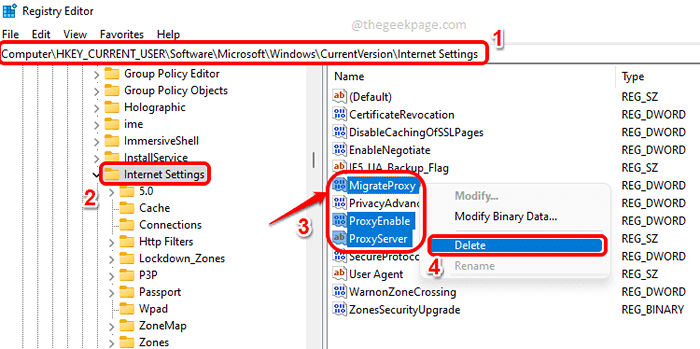
Sila periksa sama ada masalah anda diselesaikan atau tidak. Sekiranya tidak, cuba memulakan semula mesin anda.
Sekiranya masalah hadir walaupun selepas dimulakan semula, sila cuba kaedah berikut.
Kaedah 4: Lumpuhkan Proksi melalui Aplikasi Tetapan
Langkah 1: Tekan Menang + i kunci bersama untuk membuka Tetapan permohonan.
Pada tetingkap kiri panel, klik pada Rangkaian & Internet jubin dan di tetingkap kanan pane, klik pada jubin yang dinamakan Proksi.
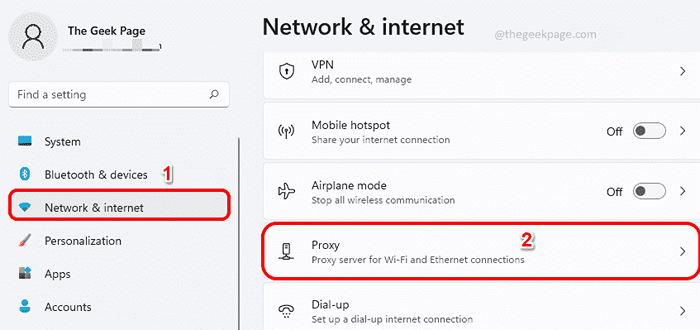
Langkah 2: Sekarang di bawah Persediaan Proksi Manual bahagian, klik pada butang yang dinamakan Edit.
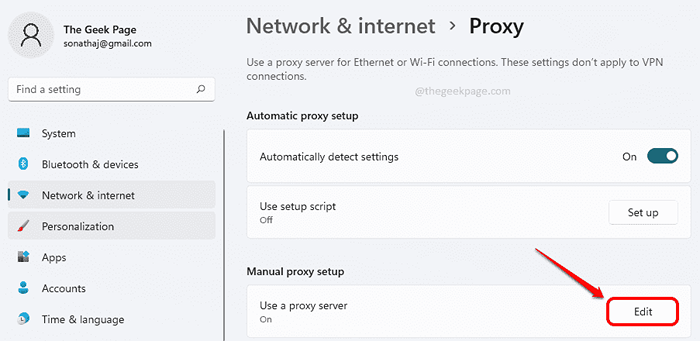
Langkah 3: Sekarang tetingkap baru akan dibuka dengan nama Edit pelayan proksi. Di sini pastikan butang togol sepadan dengan Gunakan pelayan proksi dihidupkan Mati. Memukul Simpan butang.
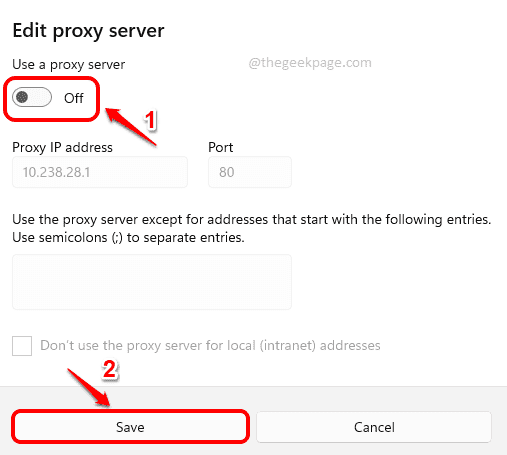
Sila beritahu kami di bahagian komen yang mana kaedah berfungsi untuk anda. Terima kasih!
- « Betulkan Microsoft Visual C ++ 2015 Redistributable Persediaan Gagal Ralat 0x80240017
- Cara Membongkar Semua Ikon Bar Taskbar Dalam Satu Pergi Menggunakan Skrip Batch Pada Windows PC »

